【トラブル対応】iPadパスコードを忘れた時のロック解除方法
著者 山崎 あずさ 最終更新日 2024-10-17 / カテゴリiPhoneパスコード解除
iOSデバイスのパスコードは複数回入力して間違えると、次回入力までの時間制限(分単位)が画面上に表示されます。10回まで入力可能ですが、10回目を間違えると、「iPhone/iPad/iPod touchは使用できません iTunesに接続」というメッセージが表示されます。その時は、お使いのデバイスをリカバリーモードから復元(初期化)すれば解決するのですが、パソコンにiTunesがインストールされなかったり、同期したパソコンが手元にない場合はどうですか?もちろん、対応策もあります。
ここでは、iPad (iPad 4/3/2/初代/iPad Air/iPad mini 4/3/2(Retina)/1世代/iPad Pro 12.9inch・9.7インチ・10.5インチなど) のパスコードロックを解除する3つの方法をご紹介しますので、ご参考にしていただければと思います。
iPad pro/air/mini パスコードを忘れた時のロック解除法
iPadのパスコードロックだけでなく、iPhoneやiPodのパスコードを忘れてしまった場合でも、4uKeyで解除することができます。
1. iPadを消去してパスコードロックを解除する
iOS デバイスまたは Mac で「iPhoneを探す」を設定してある場合は、iCloudで端末を消去することでiPadのパスコードロックを解除することが可能です。
iCloudにアクセスして「iPhoneを探す」を選択します。そして、ブラウザウインドウの上部の「すべてのデバイス」から操作対象のiPadを選んで、消去を実行します。これで、指定したiPadのデータとそのパスコードが削除されます。その後は、iPadをバックアップから復元するか、新しいデバイスとして設定することができます。
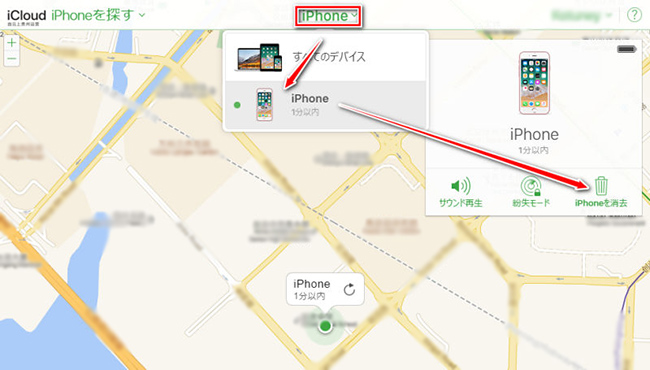
2.iTunesを使ってパスコードを忘れたiPadの画面ロックを解除する
iPadのパスコードを忘れた時に、アップルの公式ツールiTunesを使ってアイパットを初期化(リセット)してパソコードを消去する人は多いでしょう。操作手順は以下の通りです。
まずはiOS デバイスをコンピュータに接続して、iTunesを開きます。「電源スリープボタン」と「ホームボタン」をリカバリモードの画面が表示されるまで同時に押し続けて、iPadをリカバリモードに突入させます。
iTunesの画面に「復元」または「アップデート」の選択を求めるポップアップが表示されたら、「復元」をクリックします。復元作業が完了した後、iPadのパスコードロックが解除され、工場出荷状態に戻します。

3. iTunesを使わずにiPadのパスコードを解除する方法
他に、普段iTunesを使っていないや、iTunesで初期化できない、同期したパソコンが手元にない時もありますよね。そのような場合は、iOSパスコード解除専門ソフト「Tenorshare 4uKey」を利用すると、簡単にiPadをリセットし、パスコードロックを解除することも可能です。
アプリの操作はかなり簡単でされたTenorshare 4uKeyを立ち上げて、USBケーブルでiPadをパソコンとつなぎます。

ステップ2:メイン画面で「開始」をボタンをクリックして、iPadを初期化するためのファームウェアを取得できたら、ダウンロードします。

ステップ3:ダウンロード完了のメッセージが表示されると、「解除開始」をクリックしてiPadのパスコードロック解除作業を開始しましょう。

5分ほど待てば、お使いのアイパッドが初期化され、動作完了後はもう一度パスコードや他の基本設定をすれば使用できるようになります。
ただ、上記の三つの方法を実行すると、お使いのiPadのパスコードと他のデータがすべて消去されます。事前にアイチューンズやiCloudでバックアップしていない場合はデバイス内の既存データが復元できませんので、十分にご注意ください。
日常生活の中でパスワードを使う場面は多いものですので、忘れてしまう方も多いと思います。iPadのパスコードを忘れて使用できない時は「Tenorshare 4uKey」などを使えばロックが解除できるのは確実ですが、万一の事態に備え、重要データを定期的なバックアップでしっかり保存しておきましょう。
- パスワードなしでiPhone・iPad・iPodからApple IDのロックを削除可能
- iPhone/iPadのロック画面からパスコード/Touch ID/Face IDを簡単に解除
- スクリーンタイム・パスコード・Apple ID・MDMプロファイルを速やかに削除可能
- iTunesまたはiCloudを使わずにiPhone/iPad/iPod Touchを修復
- iOS18/iPadOS 18やiPhone 16に対応








